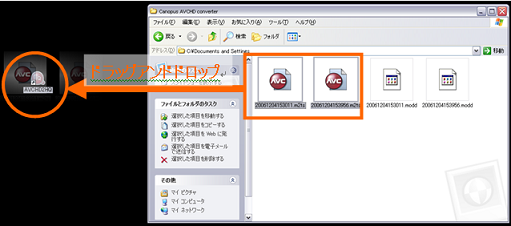下記手順にて AVCHD機器のデータをEDIUS Neo2 Boosterに取り込みことが可能です。
※詳細は「EDIUS Neo2 Booster ユーザーズガイド」P36の「AVCHDカメラから取り込もう」をご覧ください。
- 電源が入っているAVCHD機器とパソコンをUSBケーブルで接続するか、記録メディア(メモリカードなど)をパソコンのメモリカードリーダーにセットします。
※AVCHD機器やメモリカードがパソコン上で認識しない場合には、AVCHD機器に付属のユーティリティソフトをインストールしてください。
- セットしたAVCHD機器、もしくは記録メディアのアイコンが[マイコンピュータ]にドライブ認識されますので、そのアイコンをダブルクリックし、素材ファイル(拡張子 .mtsもしくは .m2ts)を、パソコンのHDD([マイ ドキュメント]などわかりやすい場所)にコピーします。
※AVCHD機器、もしくは記録メディア側のファイルの保存場所は、[\PRIVATE\AVCHD\BDMV\STREAM]フォルダや[\PRIVATE\AVCHD]フォルダ、[\PRIVATE\AVCHD\BDMV]フォルダなど、使用されている機種により異なりますので、AVCHD機器に付属のマニュアルなどでご確認ください。
- さきほどコピーしたファイルをEDIUS Neo2 BoosterのBinウィンドウへ読み込み、編集を行ってください。
EDIUS Neo2 BoosterではAVCHDのリアルタイム編集を実現しておりますが、ご使用のパソコン環境において、再生パフォーマンスが出ない場合は、下記のいずれかの手順で、HQコーデックに変換してから編集を行ってください。
[EDIUS Neo2 Boosterで変換する]
「Bin」 ウィンドウ上に取り込んだ後に、クリップを右クリック→ [変換]→[ファイル変換]で HQ ファイルに変換する。
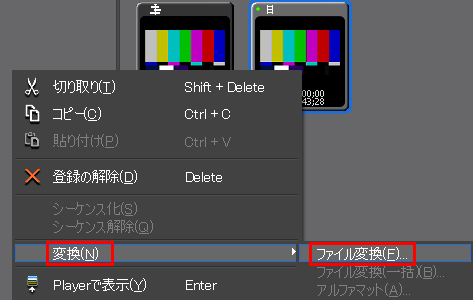
[Canopus AVCHD Converterで変換する]
※より詳細な手順・設定についてはCanopus AVCHD Converter 操作ガイドをご確認ください。
●準備
あらかじめ以下の手順で Canopus AVCHD converter のインストールを行ってください。
- エクスプローラなどで、EDIUS インストール DVD 内の 「Tools」フォルダの中にある 「AVCHD Converter」フォルダを開きます。
- フォルダ内にあるsetup.exe アイコンをダブルクリックします。
- インストールプログラムが起動しましたら、[次へ] をクリックします。
- インストールの開始準備が完了したメッセージが表示されましたら、[インストール] をクリックします。
- インストールの完了を示すメッセージが表示されましたら、 [完了] をクリックします。
- デスクトップに以下の2つのアイコンがあることを確認します。
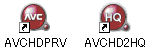
●機器からの取り込み手順
- AVCHD機器とパソコンを USBケーブルで接続するか、記録メディア(メモリカードなど)をパソコンのメモリカードリーダーにセットします。
- セットした AVCHD機器、もしくは記録メディアのアイコンが[マイコンピュータ]で認識されます。
- すべてのクリップを取り込む場合
ドライブやメディアのアイコンを、「AVCHD2HQ」アイコンにドラッグ・アンド・ドロップします。
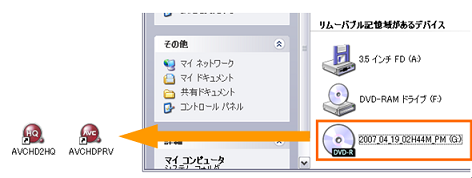
一部のクリップを取り込む場合
ファイル、フォルダのアイコンを、「AVCHD2HQ」アイコンにドラッグ・アンド・ドロップします。
* 複数のファイルを一度に変換したい場合は、キーボードの Ctrl キーを押しながら変換したいファイルを複数選択したのちに、ドラッグ・アンド・ドロップします。